Heim >häufiges Problem >So verwenden Sie den geteilten Bildschirm im Edge-Browser
So verwenden Sie den geteilten Bildschirm im Edge-Browser
- WBOYWBOYWBOYWBOYWBOYWBOYWBOYWBOYWBOYWBOYWBOYWBOYWBnach vorne
- 2023-09-18 09:37:012220Durchsuche
Auf den geteilten Bildschirm auf Microsoft Edge zugreifen
Die Split-Screen-Funktion ist in allen neuesten Versionen des Edge-Webbrowsers von Microsoft aktiviert. Klicken Sie also einfach auf das Symbol „Geteilter Bildschirm“ neben dem Lesezeichensymbol, um sie zu verwenden. Hier ist ein Screenshot, damit Sie es leichter verstehen können. Die Tastenkombination für den geteilten Bildschirm mit dem Edge-Browser lautet „Strg+Umschalt+2“.
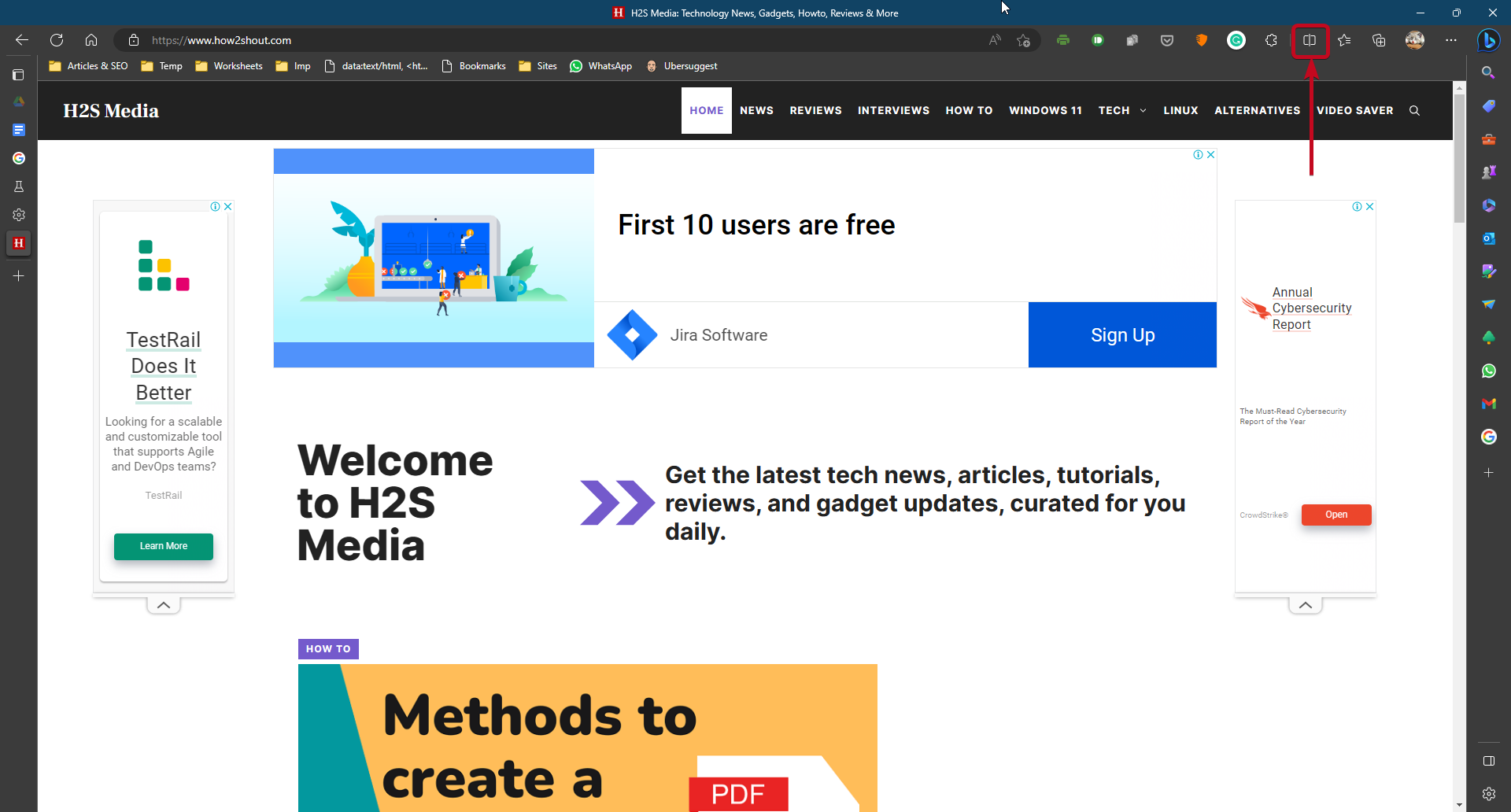
Der aktuelle Tab sollte sofort links ausgerichtet sein und rechts werden Miniaturansichten anderer geöffneter Tabs angezeigt.
Wählen Sie rechts die Registerkarte aus, die Sie öffnen möchten, oder öffnen Sie eine neue Registerkarte.
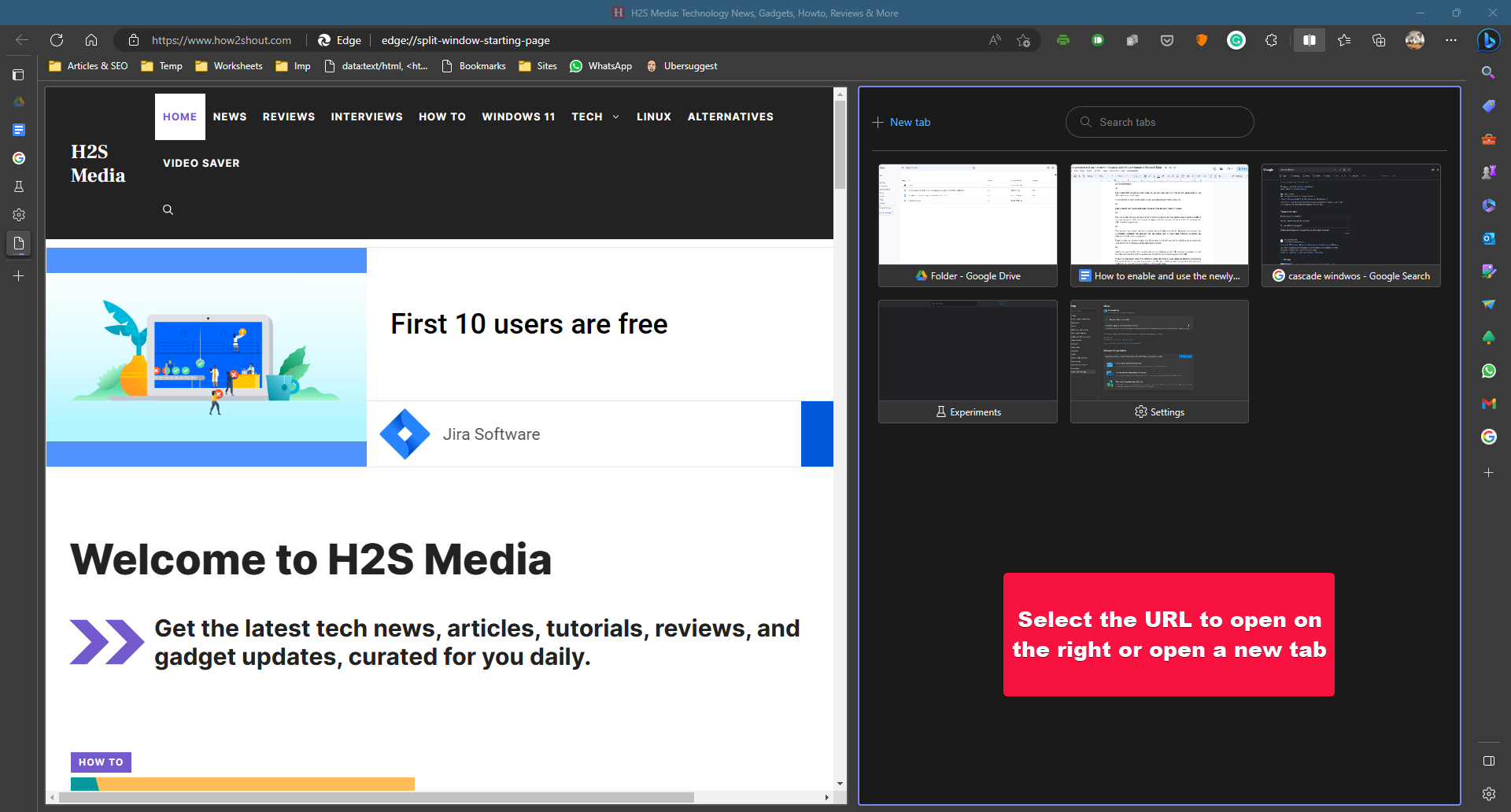
Idealerweise würde Microsoft Edge mit der Split-Screen-Funktion aussehen.
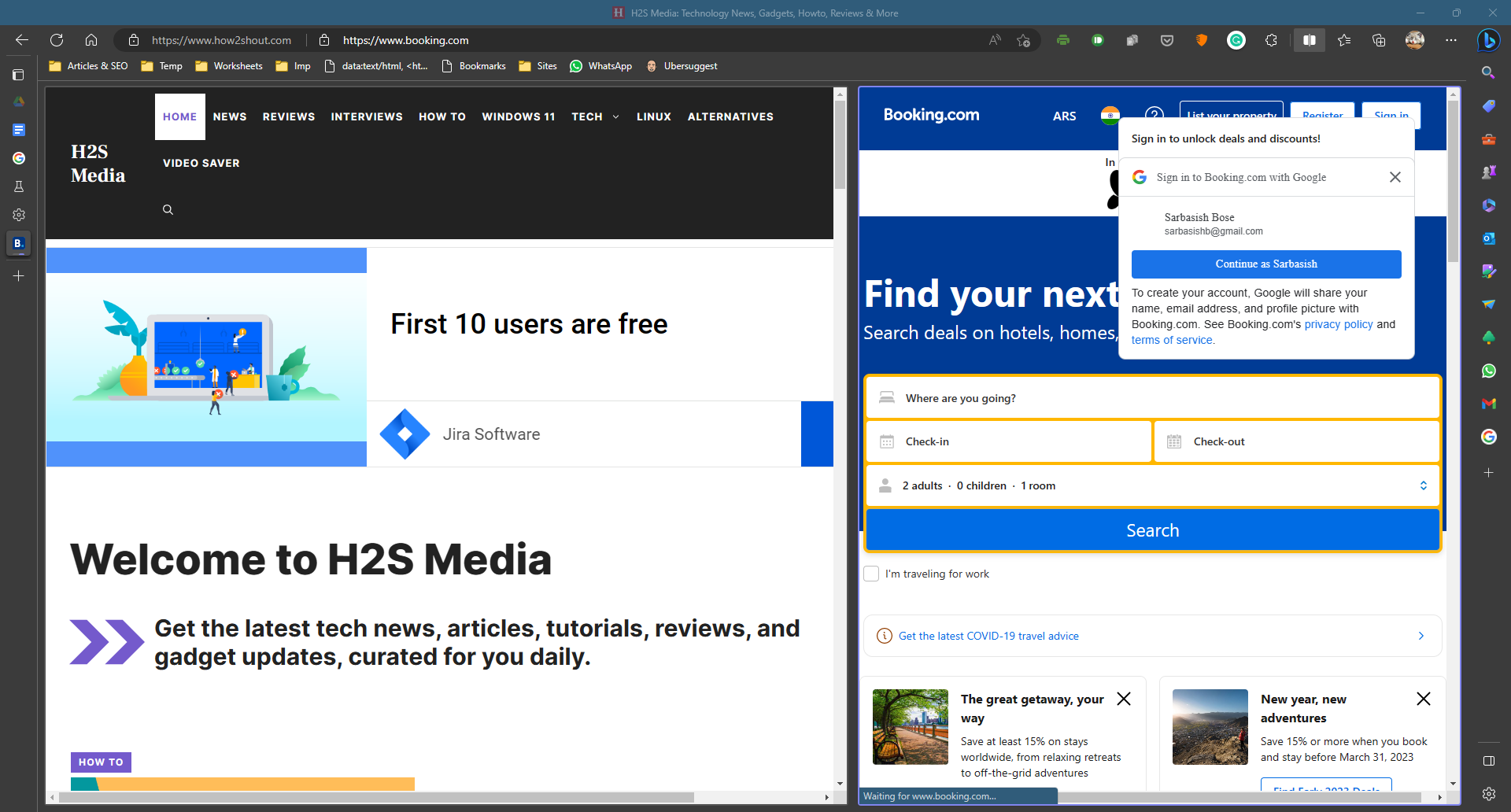
Sie können den Bereich jedes Fensters anpassen, indem Sie den Mauszeiger in der Mitte der beiden Fenster bewegen, klicken und nach rechts oder links ziehen, um den Bereich des linken bzw. rechten Bildschirms zu vergrößern.
Sie können auch andere Websites in jedem geöffneten Tab oder Fenster besuchen. Abhängig vom aktuell ausgewählten Fenster können Sie über die Adressleiste auch auf andere Websites zugreifen oder die ausgewählte Website auf der aktuellen Registerkarte neu laden.
Sie können einen der Tabs auch in einem völlig neuen Tab öffnen, indem Sie auf das Dreipunktsymbol und dann auf die entsprechende Option klicken.
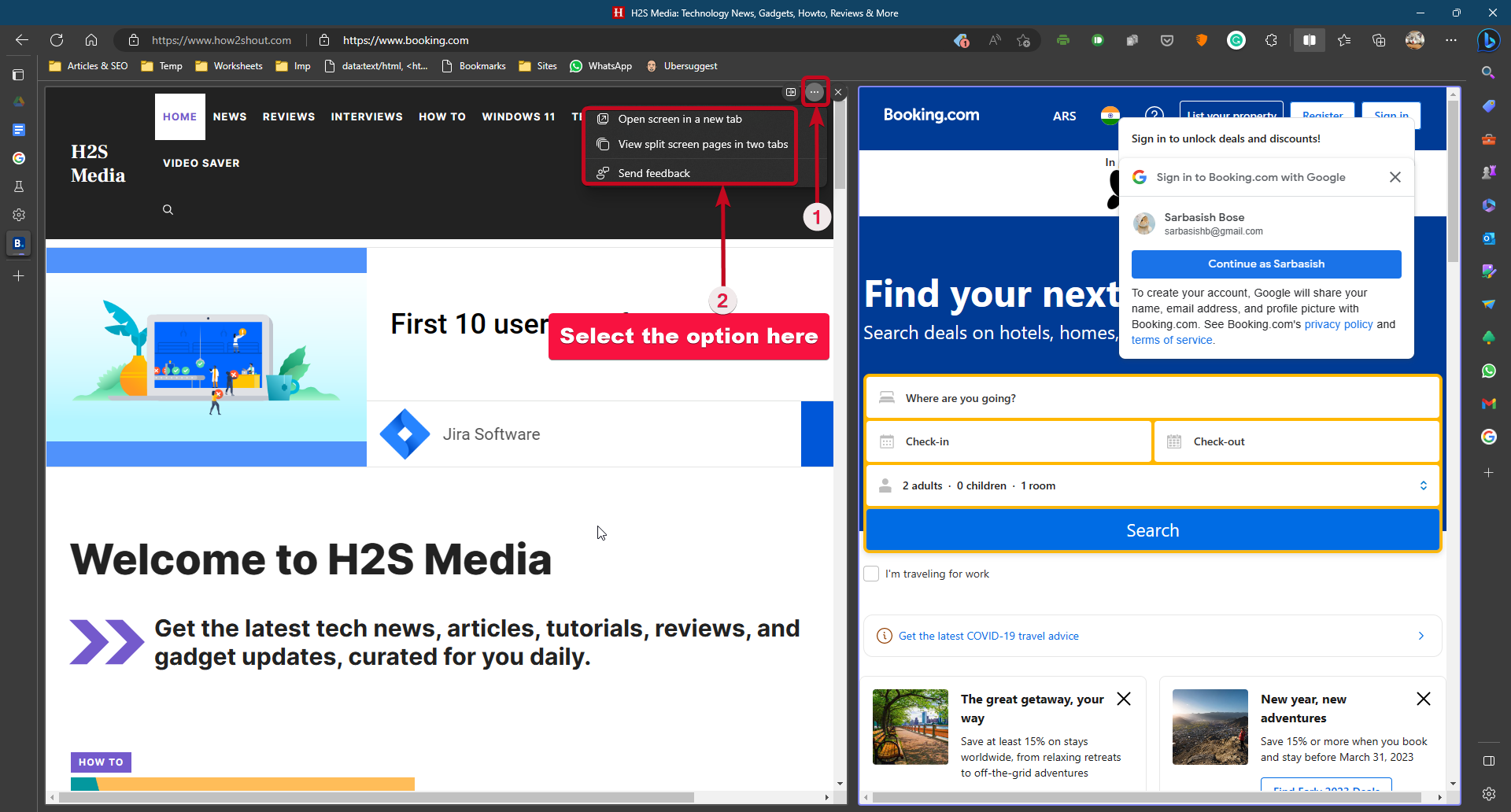
Sie können die Split-Window-Funktion beenden, indem Sie erneut auf das Split-Window-Symbol klicken. In diesem Fall wird das geteilte Fenster durch die aktuell links geöffnete Registerkarte ersetzt.
Wenn Sie die Funktion „Fenster teilen“ im aktuellen Tab verwenden, können Sie auch zu anderen Tabs wechseln und diese werden wie normale Tabs angezeigt. Das geteilte Fenster ist eine tab-spezifische Funktion, das heißt, es gilt für einzelne Tabs. Daher können Sie je nach Ihren spezifischen Anforderungen mehrere geteilte Fenster in mehreren Registerkarten öffnen.
Während Sie problemlos zwei Microsoft Edge-Registerkarten nebeneinander öffnen können, indem Sie die in Microsoft Windows verfügbaren Funktionen oder Erweiterungen aus dem App Store verwenden, gibt es nichts Besseres als diese Ein-Klick-Methode, um geöffnete Registerkarten in Microsoft Edge zu erhalten: Die Funktion „Geteiltes Fenster“. ist jetzt verfügbar.
Das obige ist der detaillierte Inhalt vonSo verwenden Sie den geteilten Bildschirm im Edge-Browser. Für weitere Informationen folgen Sie bitte anderen verwandten Artikeln auf der PHP chinesischen Website!

